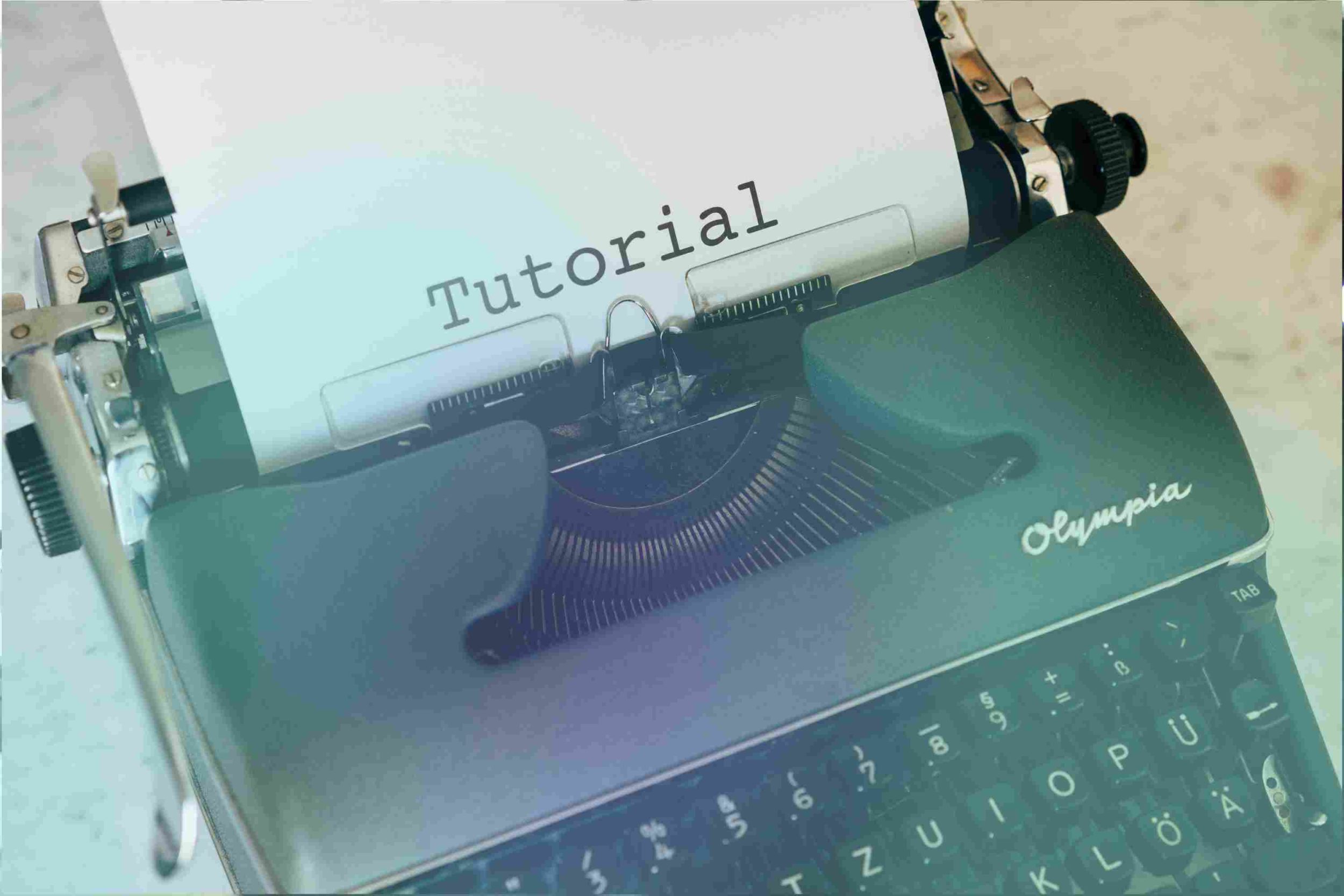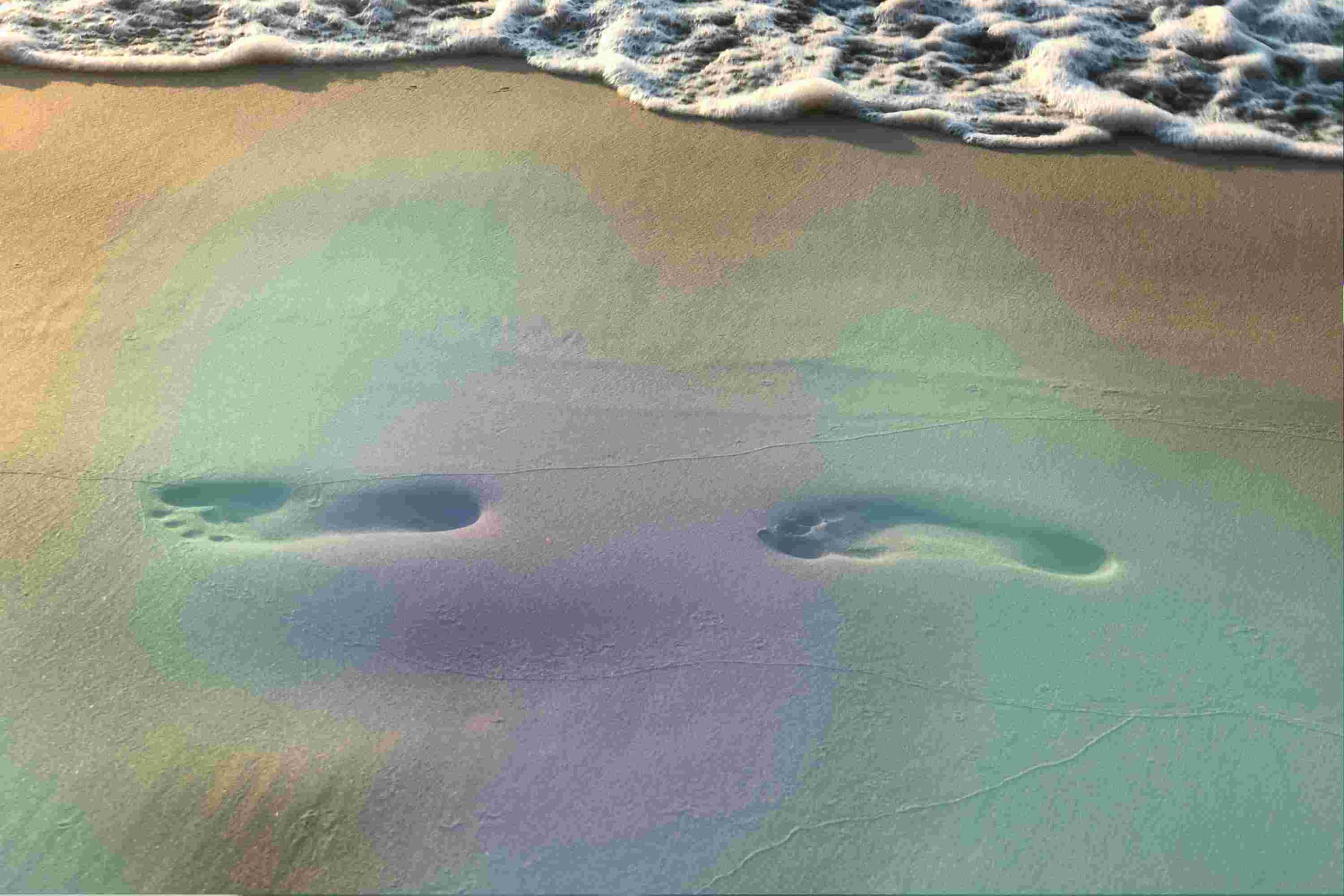Ursprünglich veröffentlicht am 2. Juni 2021.
Verfasst von: Anja Kaup (PR und Marketing Managerin) – anja.kaup@infocient.de
Willkommen in SAP Analytics Cloud. Bevor Sie Ihre erste eigene Story erstellen, lernen Sie in dieser Einführung das Menü, die Funktionen in der Sidebar und die Verwaltung Ihres Profils und der Startseite kennen. Die Erklärung der wichtigsten Funktionen finden Sie in der Beispiel-Story. Im nächsten Schritt können Sie eine eigene Story erstellen.
Einführung in SAP Analytics Cloud – Erklärung Startseite und Menü
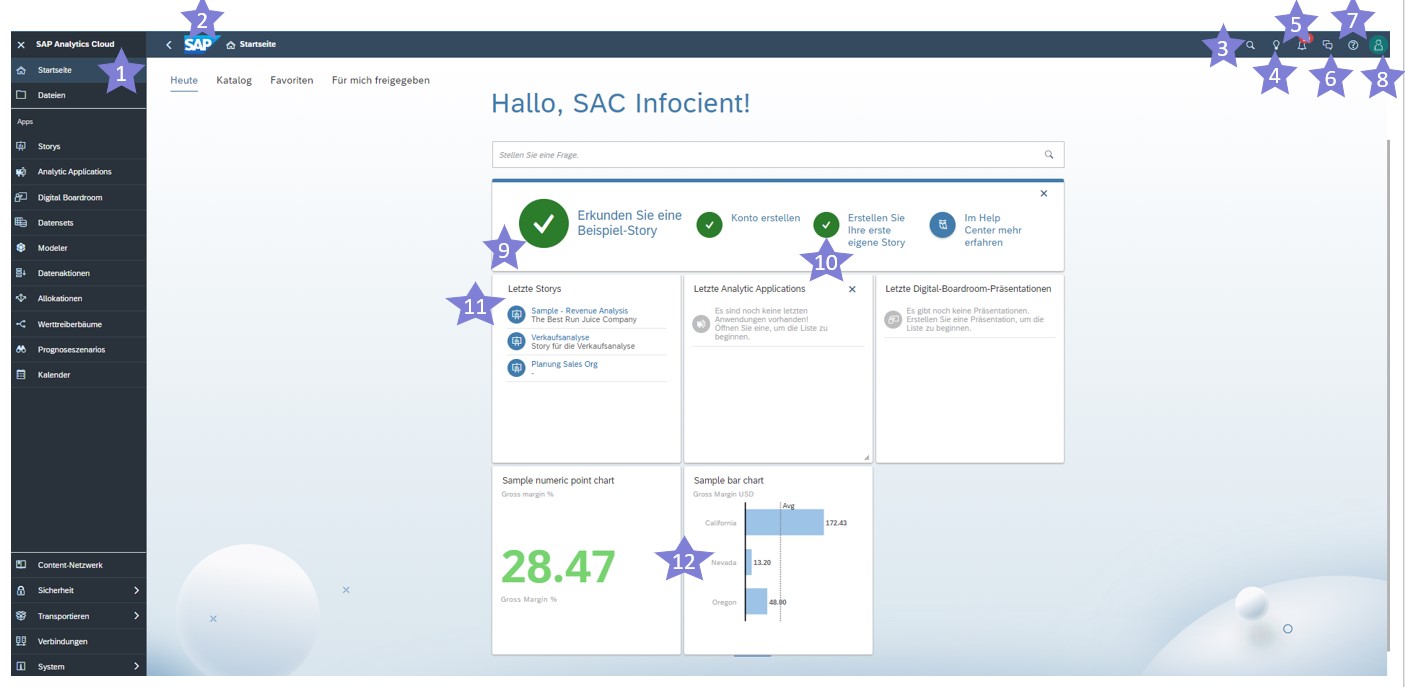
SAP Analytics Cloud – Struktur des Menüs
- Menü: Das ein- und ausklappbare Menü erlaubt den Zugriff auf alle Funktionen oder Apps (Stories oder Modeler, Kalender oder Systemfunkitonen wie Sicherheit oder Verbindungen).
- Startseite: Über das SAP-Icon finden Sie jederzeit zurück zur Startseite.
- Suche: Sie können nach bestimmten Inhalten suchen und zwischen verschiedenen Projekten wechseln.
- Suche nach Informationen: Sie können Fragen zu Ihren Daten stellen und die Ergebnisse sofort visualisieren. Diese Funktion wird aktuell nur auf Englisch unterstützt.
- Benachrichtigungen: Sie finden eine Übersicht Ihrer Benachrichtigungen, beispielsweise zu neuen Features.
- Diskussionen: Sie können mit Ihrem Team über Ihre Arbeit diskutieren und nach aktiven und archivierten Diskussionen filtern.
- Hilfe: Hier finden Sie Hilfe zu grundlegenden Funktionen, Hilfe-Videos, Hilfe zu neuen Funktionen, können die Community und Wissensdatenbank durchsuchen, aber auch Feedback senden und Ideen einreichen.
- Profil: Verwalten Sie Ihre Profildaten und Benutzereinstellungen wie Sprache und Datumsformate und die Einstellung der Startseite.
Auf der Startseite können Sie Ihre neuesten Storys und Visualisierungen in Form von Kacheln aufrufen und nützliche Erinnerungen hinzufügen. Außerdem lässt sich die Startseite personalisieren
[Änderung des Hintergrunds, Logos… Wie das geht, erfahren Sie in diesem Video: Customize the Home screen: SAP Analytics Cloud (2018.12.1) ] - Erkunden Sie eine Beispiel-Story: Diese Kachel führt Sie durch die Erstellung Ihrer ersten Story.
- Erstellen Sie Ihre erste eigene Story: Diese Kachel führt Sie durch das Anlegen einer ersten Story.
- Letzte Stories: Hier finden Sie eine Übersicht über Ihre letzten bearbeiteten Stories.
- Beispiel für eine Kennzahl oder ein Diagramm auf Ihrer Startseite, welche Sie individuell anzeigen lassen können.
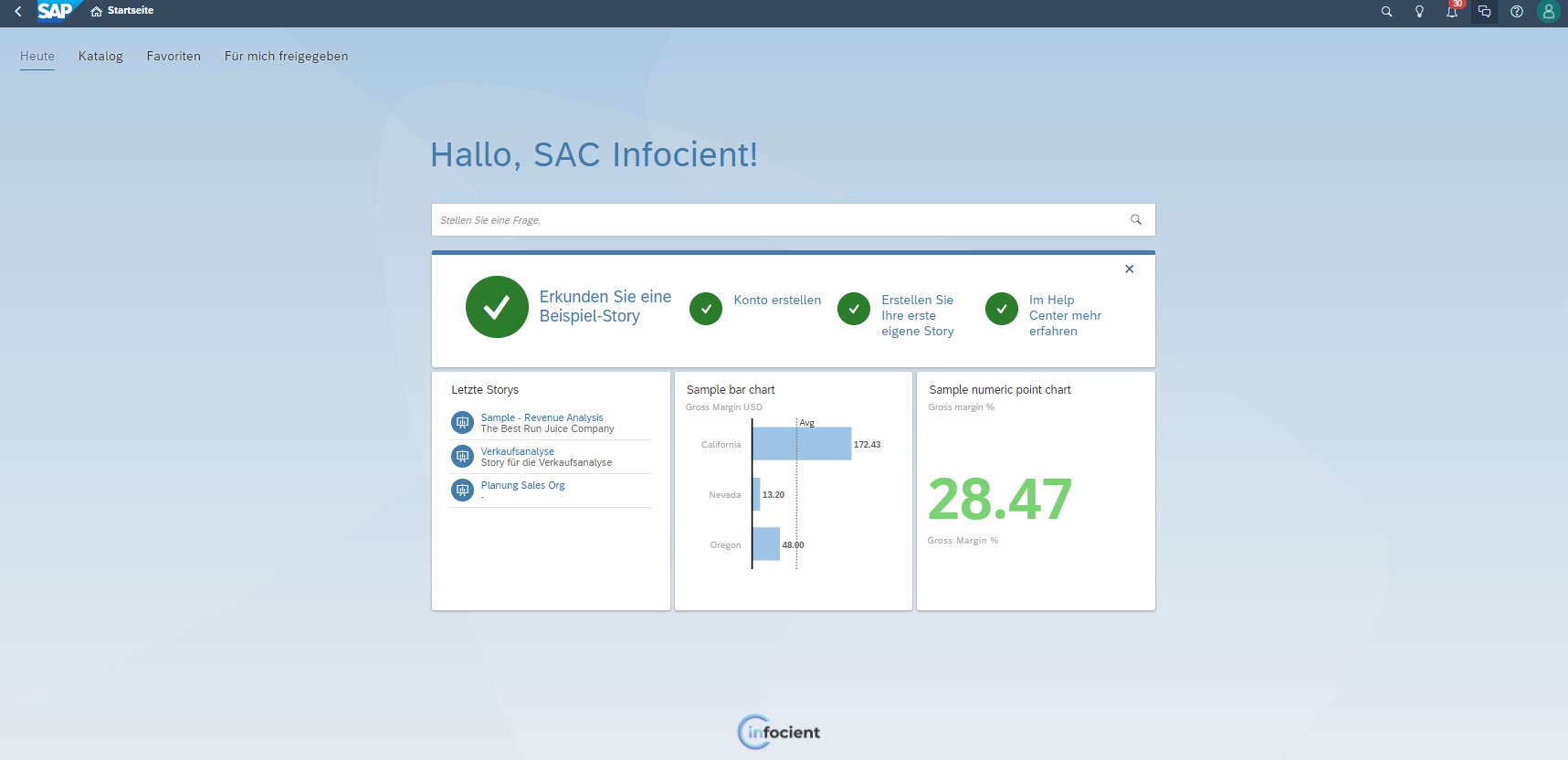
SAP Analytics Cloud – geändertes Design der Homepage
Erkunden der Beispiel-Story
In Ihrem Test-Tenant finden Sie eine Beispiel-Story, die Ihnen die Umsätze des „bestgeführten Saftunternehmens“ zeigt. Dieses Beispiel gibt einen ersten Einblick in die Visualisierungs-, Analyse und Filtermöglichkeiten von SAC.
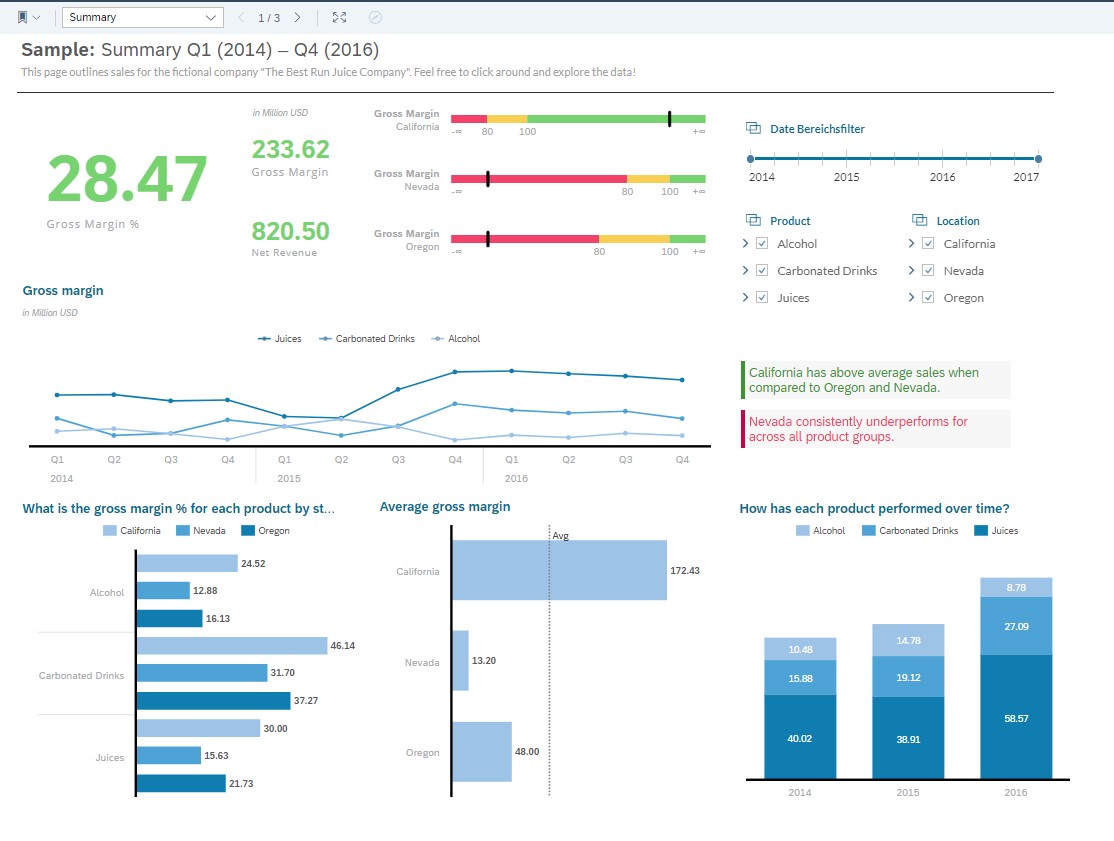
Beispiel-Story im SAC Test-Tenant, S. 1
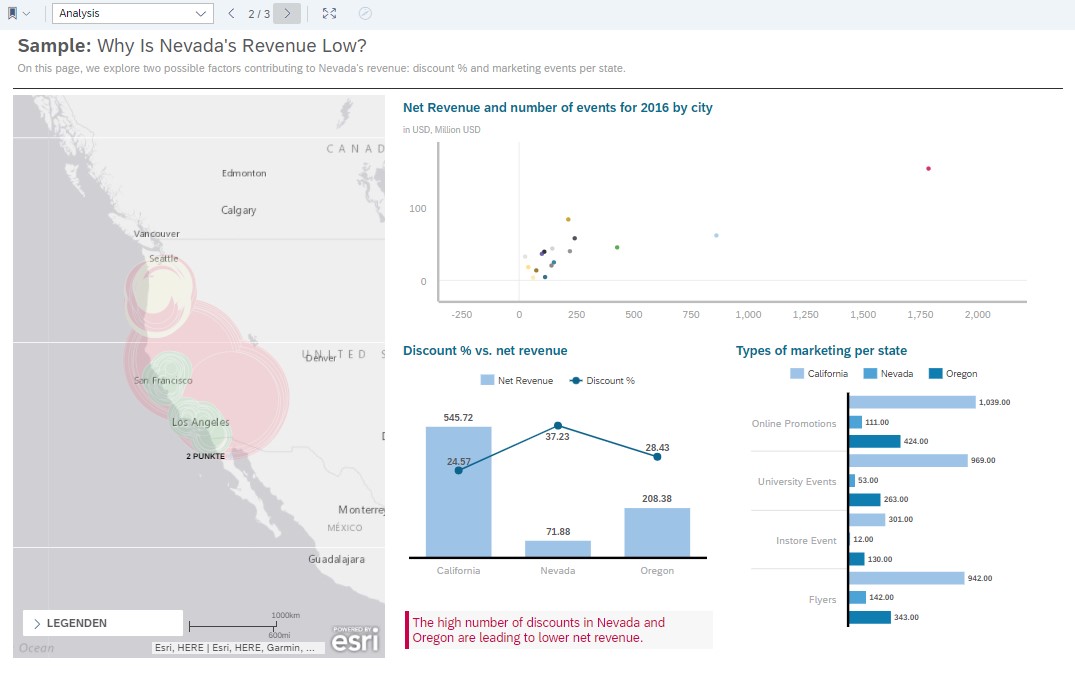
Beispiel-Story im SAC Test-Tenant, S. 2
Sie können mit den Grafiken interagieren und sich die Daten beispielsweise nur für Nevada anzeigen lassen, indem Sie bei „Location“ die Häkchen für Kalifornien und Oregon entfernen.
Oder Sie lassen bei Produkten den Haken nur bei „Carbonated Drinks“ stehen und analysieren nach dieser Produktgruppe und den wichtigsten Beitragenden (die Wachstumsrate für diese Produktgruppe beträgt 31%, 2016 kam Root Beer nach Diet Coke als zweitwichtigstes Beitragsprodukt hinzu . Aber auch Pepsi hatte einen auffallenden Anstieg in 2016).
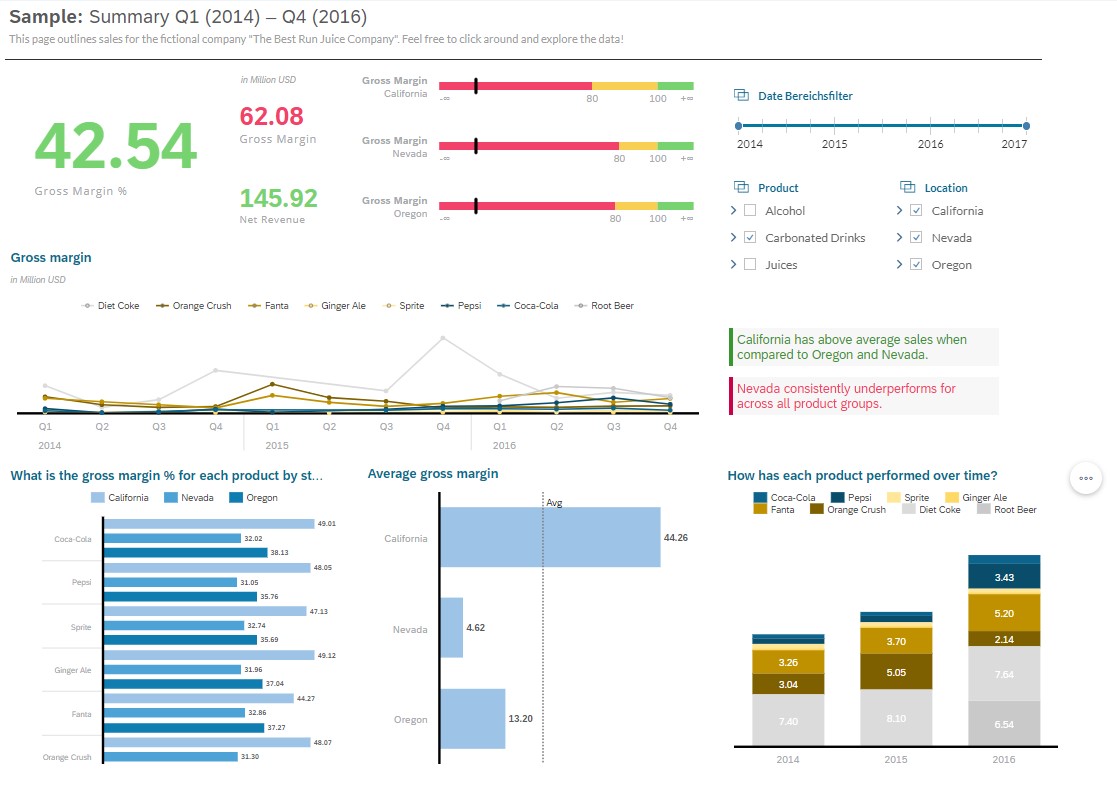
Anzeige der kohlensäurehaltigen Getränke in der Beispiel-Story
Mit einem Rechtsklick der Maus auf „Pepsi“ in 2016 können Sie „Smart Insights“ aus dem Dropdown-Menü auswählen und erhalten weitere Informationen zu diesem Produkt angezeigt.
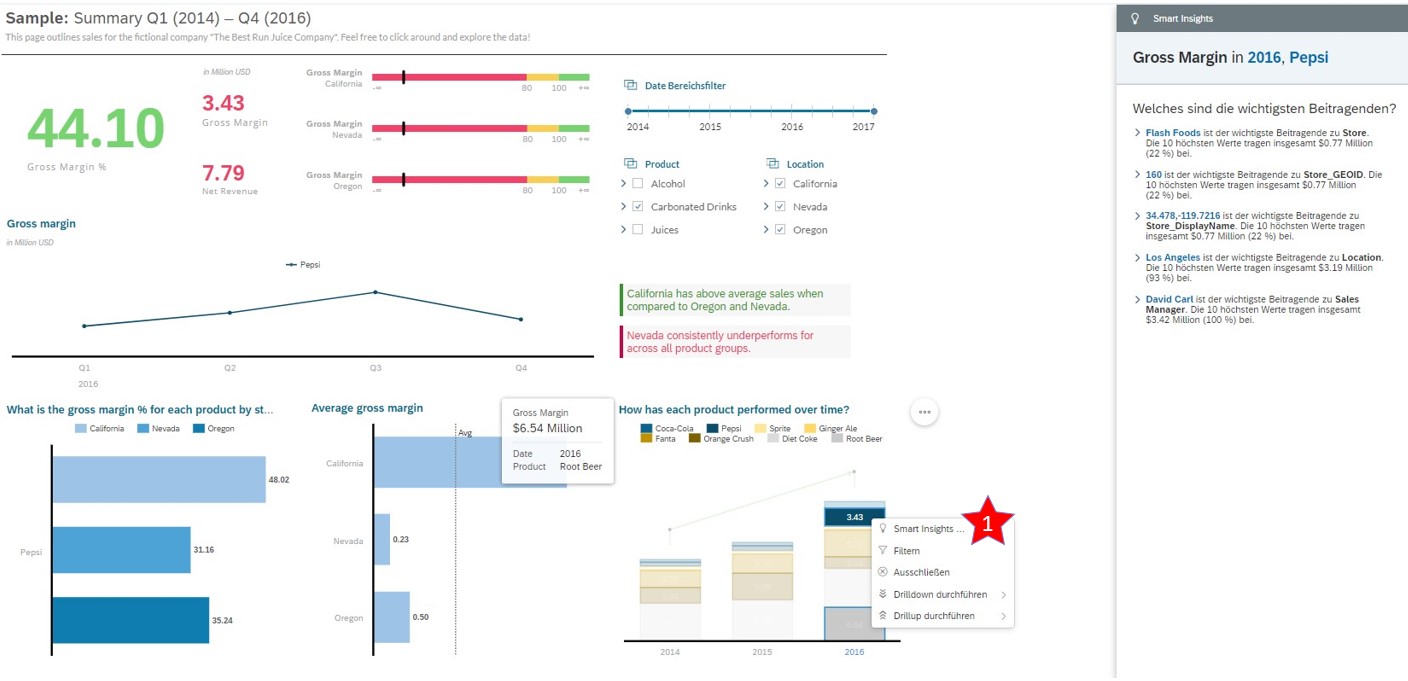
Anzeige der Smart Insights für ein Getränk in 2016
Fazit
Sie haben die wichtigsten Funktionen kennengelernt, die Ihnen in SAP Analytics Cloud zur Verfügung stehen. In der Beispiel-Story haben Sie die Visualisierungsmöglichkeiten kennengelernt und erste eigene Analysen durchführen können.
Jetzt sind Sie bereit, Ihre erste eigene Story zu erstellen. Wie das geht, zeigen wir Ihnen im nächsten Blogbeitrag.
Die Serie im Überblick:
Was ist SAP Analytics Cloud? Einfacher Überblick für Anwender
3 Schritte zum SAP Analytics Cloud Test Tenant
Erste Schritte in SAP Analytics Cloud – Einführung
Erste SAP Analytics Cloud Story erstellen – Tutorial
Tabellen in eine SAC Story einfügen – Tutorial
Bei Fragen zu SAP Analytics Cloud
- Schicken Sie uns eine E-Mail oder
- Sprechen Sie mit Dr. Armin Elbert telefonisch: +49 621 596 838-50